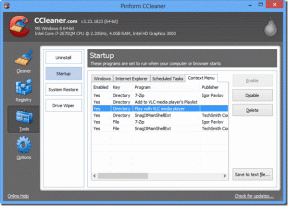Corrigir o código de erro P-dev302 do Hulu
Miscelânea / / November 28, 2021
O Hulu é um dos melhores aplicativos de streaming com o qual você pode assistir filmes e programas de TV ilimitados. No entanto, alguns usuários relataram recentemente vários códigos de erro do Hulu em seus dispositivos de streaming. Às vezes, ao tentar acessar o Hulu por meio do aplicativo móvel, smart TV ou navegador da web, você pode encontrar o código de erro P-dev302 do Hulu. Por isso, trazemos um guia de solução de problemas para ajudá-lo a corrigir o código de erro P-dev302 do Hulu.

Conteúdo
- Como corrigir o código de erro P-dev302 do Hulu
- O que é o código de erro Hulu P-dcev302?
- O que causa o código de erro P-dev302 do Hulu?
- Método 1: Solução de problemas básicos.
- Método 2: Resolver problemas de conectividade de rede.
- Método 3: reinicie o dispositivo de streaming Hulu
- Método 4: remover dispositivos e adicioná-los novamente à conta Hulu
- Método 5: atualizar o firmware da TV
- Método 6: redefinição de fábrica do dispositivo de streaming
- Método 7: entre em contato com o suporte do Hulu
Como corrigir o código de erro P-dev302 do Hulu
Existem várias maneiras de corrigir o referido erro. Mas é importante primeiro entender o que é o código de erro Hulu P-dev302 e as razões por trás dele. Aprender sobre as causas o ajudará a encontrar e implementar o método mais adequado.
O que é o código de erro Hulu P-dcev302?
Hulu é um famoso serviço de streaming baseado em assinatura nos Estados Unidos. É propriedade da Walt Disney Company. Ao tentar reproduzir um vídeo ou transmitir conteúdo de vídeo no Hulu, às vezes você pode encontrar o código de erro P-dev302. Além disso, você também pode enfrentar os seguintes códigos de erro:
- Código de Erro P-dev318
- Código de erro P-dev322
O que causa o código de erro P-dev302 do Hulu?
Embora existam várias razões por trás desse erro; alguns deles estão listados abaixo:
- Sistema operacional desatualizado
- Problemas no aplicativo Hulu
- Recurso anti-rastreamento ativado nas configurações do navegador
- Sem acesso a dados entre o servidor Hulu e o aplicativo / página da web Hulu
- Conexão de internet instável
- Falha na reprodução de vídeo
Uma lista de métodos para corrigir o código de erro do Hulu P-dev302 é compilada e organizada, de acordo com a conveniência do usuário.
Método 1: solução de problemas básicos
O código de erro P-dev302 do Hulu é reconhecido como um problema comum e a própria empresa sugeriu algumas soluções. Siga as etapas básicas de solução de problemas para resolver esse erro rapidamente:
1. Saia do aplicativo / página da Web do Hulu e abra-o novamente.
2. Redefina sua senha e faça login em sua conta com as novas credenciais de login.
3. Feche todos os aplicativos e programas em segundo plano e reinicie o Hulu.
4. Desligar seu dispositivo de streaming e desligue todos os cabos de alimentação e aguarde alguns minutos. Agora, reconecte os cabos e verifique se o código de erro P-dev302 do Hulu foi corrigido.
5. Verifique se há problemas emHDMI ou outros cabos, caso existam. Conecte o referido cabo com uma porta diferente no dispositivo Hulu ou substitua-o por um novo.
Método 2: Resolver problemas de conectividade de rede
Certifique-se de que sua conexão com a Internet seja rápida e estável, juntamente com um limite de largura de banda adequado. A conectividade com a Internet é interrompida com mais frequência quando sua conexão não está em níveis ideais.
1. Faça um teste de velocidade para saber mais sobre a velocidade atual da rede.

2. Se você não receber a força de sinal necessária, conecte o dispositivo de streaming Hulu com um cabo Ethernet e teste novamente.
3. Atualize para um pacote de internet mais rápido oferecido pelo seu provedor de rede.
4. Reinicie o seu roteador e tente conectar novamente.
5. Reinicialize seu roteador pressionando o botão RESET / RST.

Leia também:Como corrigir o erro 3 do token Hulu
Método 3: reinicie o dispositivo de streaming Hulu
Neste artigo, são discutidas as etapas para reiniciar o Android e o Roku TV.
Reiniciar Roku TV
O processo de reinicialização do Roku TV é semelhante ao de um computador. Exceto para TVs Roku e Roku 4, outras versões do Roku não têm um botão liga / desliga. Portanto, explicamos as etapas para reiniciar seu dispositivo Roku usando o controle remoto:
1. Vou ao Sistema pressionando o Casa botão.
2. Agora, procure por Reinicialização do sistema e selecione-o.
3. Escolher Reiniciar como mostrado abaixo. Será confirme o reinício para desligar o seu reprodutor Roku e depois ligá-lo novamente. Faça isso.

4. Agora, Roku vai desligar. Espere até chegar ligado.
Reinicie a Android TV
O processo de reinicialização da Android TV depende do modelo da sua TV. Aqui estão alguns métodos para reiniciar sua Android TV usando o controle remoto.
1. pressione 
2. Agora, navegue para Configurações> Sistema> Reiniciar> Reiniciar.
Método 4: remover dispositivos e adicioná-los novamente à conta Hulu
Às vezes, um problema de comunicação temporário entre o servidor Hulu e o dispositivo de streaming pode acionar o código de erro Hulu P-dev302. Para resolver isso, remova todos os dispositivos associados à conta Hulu e adicione novamente o dispositivo que você está usando no momento.
1. Lançar o Hulu aplicativo e clique no ícone do usuário no canto superior direito da tela.
2. Agora, selecione Sair opção como destacado.
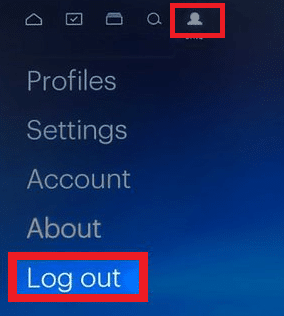
3. Próximo, confirme para sair da sua conta Hulu e reiniciar seu dispositivo.
4. Clique aqui para navegar para o Site do Hulu.
5. Aqui, clique em CONECTE-SE, como mostrado.

6. Digite seu Login credentials e clique no CONECTE-SE botão para continuar.
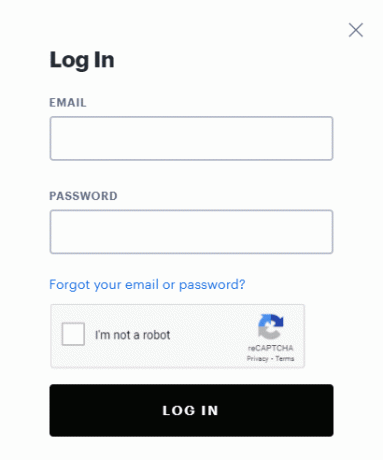
7. Selecione seu Nome do perfil então, selecione o Conta opção.
8. Na Visão geral, clique e abra Gerenciar Dispositivos, conforme destacado abaixo.

9. Aqui, selecione Retirar para remover todos os dispositivos vinculados.
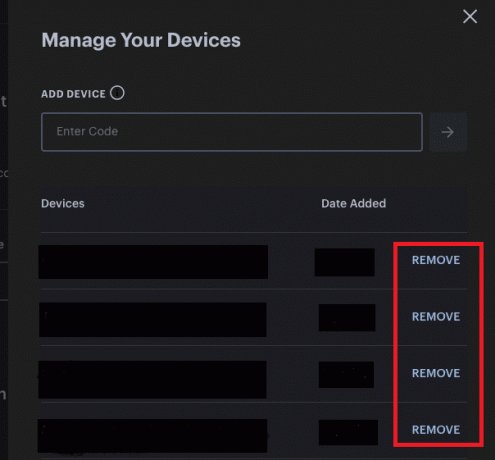
10. Finalmente, Conecte-se novamente para o Hulu a partir do dispositivo no qual você estava enfrentando o código de erro P-dev302 do Hulu.
Leia também:Como corrigir o erro 5 do token Hulu
Método 5: atualizar o firmware da TV
Leia abaixo para atualizar seu Roku ou Android TV.
Atualizar Roku TV
O Roku TV é atualizado com mais frequência do que o Android TV. Portanto, os recursos e extensões de canal do Roku TV são revisados e atualizados sempre que você instala uma atualização. Ainda assim, você pode
1. Segure o Botão Home no controle remoto e navegue para Definições.
2. Agora, selecione Sistema e vai para Atualização do sistema, como mostrado,
Observação: A versão atual do software é exibida na tela com seu data e hora da atualização.

3. Aqui, selecione Verifique agora para exibir atualizações, se houver.
Uma vez feito isso, o Roku TV será atualizado automaticamente para sua versão mais recente e será reiniciado.
Observação: Quando você opta por uma atualização automática no Roku TV, existe uma grande probabilidade de que um bug pode invadir seu sistema e impossibilitar você de usar o Roku TV. Reinicie o dispositivo se você tiver esse problema.
Atualize a Android TV
As etapas para atualizar a Android TV variam de modelo para modelo. Porém, você pode garantir atualizações regulares para sua TV ativando o recurso de atualização automática em sua TV.
Observação: Explicamos as etapas para a Samsung Smart TV, mas elas podem variar para outros modelos.
1. aperte o Home / Fonte botão no controle remoto da Android TV.
2. Navegar para Definições > Apoio, suporte > Atualização de software.
3A. Aqui, vire atualização automática LIGADO para permitir que seu dispositivo atualize o sistema operacional Android automaticamente.
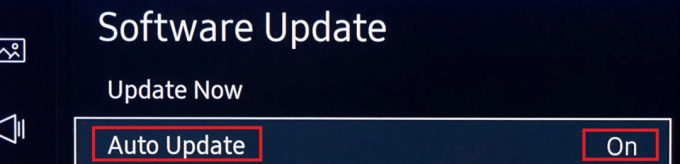
3B. Alternativamente, escolha o Atualize agora opção de pesquisar e instalar novas atualizações.
4. Por último, reinicie sua TV e verifique se o código de erro P-dev302 do Hulu foi resolvido.
Método 6: redefinição de fábrica do dispositivo de streaming
Também é possível que seu dispositivo tenha sido corrompido. Nesse caso, tente redefinir o dispositivo para a configuração original para resolver o problema.
Observação: Após a redefinição de fábrica, o dispositivo exigiria a reinstalação de todos os dados armazenados anteriormente. Portanto, certifique-se de faça backup de seus dados antes de realizar a redefinição de fábrica.
Leia também:Como fazer o hard & soft reset do Roku
Método 7: entre em contato com o suporte do Hulu
Se nenhum dos métodos acima tiver corrigido o problema, tente entrar em contato com o suporte do Hulu por meio do Página de suporte do Hulu ou, Fórum de usuários Hulu. Ele fornece serviço 24 horas por dia, 7 dias por semana aos seus usuários.
Recomendado
- Como corrigir o código de erro 775 na DirecTV
- Corrigir Miracast que não funciona no Windows 10
- Corrigir o problema de reinicialização do Roku
- Android TV vs Roku TV: qual é melhor?
Esperamos que este guia tenha sido útil e você tenha sido capaz de corrigir Código de erro Hulu P-dev302 no seu dispositivo de streaming. Deixe-nos saber qual método funcionou melhor para você. Além disso, se você tiver dúvidas ou sugestões sobre este artigo, sinta-se à vontade para colocá-las na seção de comentários.